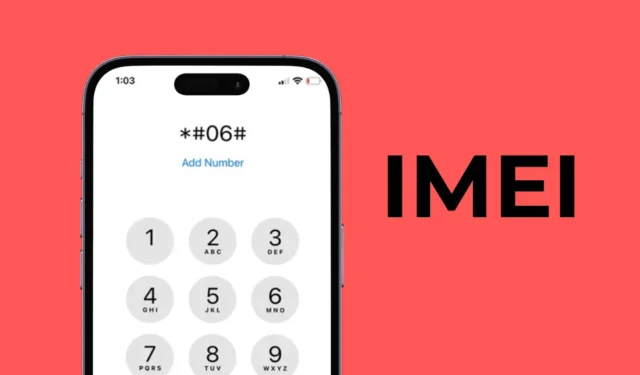
Olipa sinulla Android-, iPhone- tai vanhan koulun puhelin, olet ehkä kuullut, että kaikilla puhelimilla on IMEI-numero.
IMEI-numero on erittäin tärkeä – se voi tarkistaa, onko laite ilmoitettu varastetuksi, vahvistaa sen aitouden ostettaessa tai myytäessä jne.
Olet saattanut jo nähdä IMEI-numeron puhelimesi pakkauksessa, mutta jätit sen huomioimatta, koska luulit, että se ei ollut tärkeä. Mutta kannattaako IMEI-numero todella jättää huomiotta? Tässä artikkelissa kerrotaan IMEI:stä.
Mikä tarkalleen on IMEI-numero?
IMEI tai kansainvälinen mobiililaitteiden tunnusnumero on periaatteessa jokaiselle laitteelle määritetty yksilöllinen tunniste.
Tätä yksilöllistä tunnistetta käytetään erottamaan jokainen laite toisistaan. IMEI-numerot tallennetaan EIR-tietokantaan (Equipment Identity Register), joka sisältää tiedot kaikista voimassa olevista puhelimista.
IMEI-numeron avulla voit löytää tietoja puhelimesta ilman fyysistä käyttöä, kuten älypuhelimen valmistajan, mallin nimen, julkaisupäivän ja muutamia muita tietoja.
Kuinka löytää IMEI-numero iPhonesta?
Nyt kun tiedät IMEI-numeron ja sen käytön, saatat haluta tietää, kuinka löytää iMEI iOS:ssä. Näin löydät iPhonesi IMEI-numeron.
1. Etsi IMEI-numero iPhonesta näppäimistön avulla
Yksi helpoimmista tavoista löytää IMEI-numero iPhonessa on käyttää numerovalitsinta. IPhone-valitsimessa sinun on syötettävä USSD-koodi löytääksesi IMEI-numeron välittömästi. Tässä on mitä sinun on tehtävä.
1. Aloita käynnistämällä numeronvalitsin iPhonessasi.
2. Vaihda seuraavaksi näytön alareunassa olevaan näppäimistöön .

3. Kirjoita *#06#

4. Kun valitset USSD-koodin , iPhonesi IMEI-numero tulee välittömästi näkyviin .

Se siitä! Tämä on helpoin ja nopein tapa löytää IMEI-numerosi iPhonesta.
2. Etsi iPhonen IMEI-numero asetuksista
Vaikka tämä on harvinaista, jotkut käyttäjät ovat ilmoittaneet, että *#06# USSD-koodi ei toimi heidän iPhonessaan. Joten jos USSD-koodi ei toimi sinulle tai et ole mukava käyttää sitä, voit löytää IMEI-numeron iPhonen asetuksista. Tässä on mitä sinun on tehtävä.
1. Aloita käynnistämällä Asetukset -sovellus iPhonessasi.

2. Kun Asetukset-sovellus avautuu, vieritä alas ja napauta Yleistä .

3. Napauta Yleiset-näytöllä Tietoja .

4. Vieritä Tietoja-näytössä alaspäin, kunnes näet iPhonesi IMEI-numeron .

Se siitä! Näin voit tarkastella iPhonesi IMEI-numeroa asetuksista.
Muita tapoja löytää IMEI-numero iPhonesta?
Jos sinulla ei ole iPhonea, on edelleen tapoja löytää IMEI-numero. Löydät iPhonen IMEI-numeron vähittäismyyntipakkauksesta.
Voit myös tarkistaa iPhonen ostaessasi saamasi kuitin. Voit myös kirjautua Apple ID:lläsi sisään osoitteessa appleid.apple.com ja tarkastella rekisteröityjen laitteiden IMEI-numeroita.
Joten tässä on kyse IMEI-numeron löytämisestä iPhonesta. Kerro meille, jos tarvitset lisäapua iPhonesi IMEI-numeron löytämiseen.




Vastaa